Sommaire
L'internet est un lieu mixte où les gens peuvent trouver diverses informations dont le contenu est inapproprié ou explicite et ne convient pas aux enfants. C'est pourquoi Android et l'iPhone offrent tous deux un outil de limitation du temps d'accès, appelé Temp d'écran sur iPhone et Google Family Link sur Android, pour limiter l'accès des enfants à des contenus spécifiques.
Cependant, il peut arriver un jour où vous estimez que votre enfant devrait commencer à utiliser certaines applications pour l'aider dans ses travaux scolaires ou explorer de nouveaux loisirs sans restrictions. Dans ce cas, vous devrez désactiver le contrôle parental sur votre appareil. C'est pourquoi nous avons compilé le guide d'aujourd'hui. Dans ce guide, nous allons vous montrer quelques astuces pour désactiver le contrôle parental sur votre iPhone ou Android, que vous vous souveniez ou non du code d'accès.
Partie 1. Comment désactiver le contrôle parental sur l'iPhone
Sur l'iPhone, vous avez trois façons différentes de désactiver le contrôle parental. Chacune de ces façons a ses limites spécifiques. Maintenant, passons à l'astuce spécifique.
1. Désactiver le contrôle parental sur l'iPhone sans mot de passe [100% sûr sans perte de données].
Si vous recherchez un moyen sûr, simple et rapide de supprimer le contrôle parental sur votre iPhone, vous ne pouvez pas manquer cet outil de suppression de Temp d'écran - EaseUS MobiUnlock. Avec lui, vous pouvez désactiver Temp d'écran sans mot de passe. De plus, cela ne supprimera aucune donnée sur votre iPhone ou iPad.
En outre, ce programme permet également de contourner le code d'accès de l'écran, de déverrouiller l'identifiant Apple, de supprimer le cryptage de la sauvegarde iTunes ou de gérer les mots de passe iOS, etc.
Pour désactiver le contrôle parental sur votre iPhone :
Étape 1. Lancez EaseUS MobiUnlock sur votre PC. Connectez votre iPhone au PC avec un câble USB. Choisissez "Déverrouiller code de temps d'écran" pour continuer.

Étape 2. EaseUS MobiUnlock va reconnaître votre iPhone et afficher son modèle. Cliquez ensuite sur "Déverrouiller maintenant" pour passer à l'étape suivante.
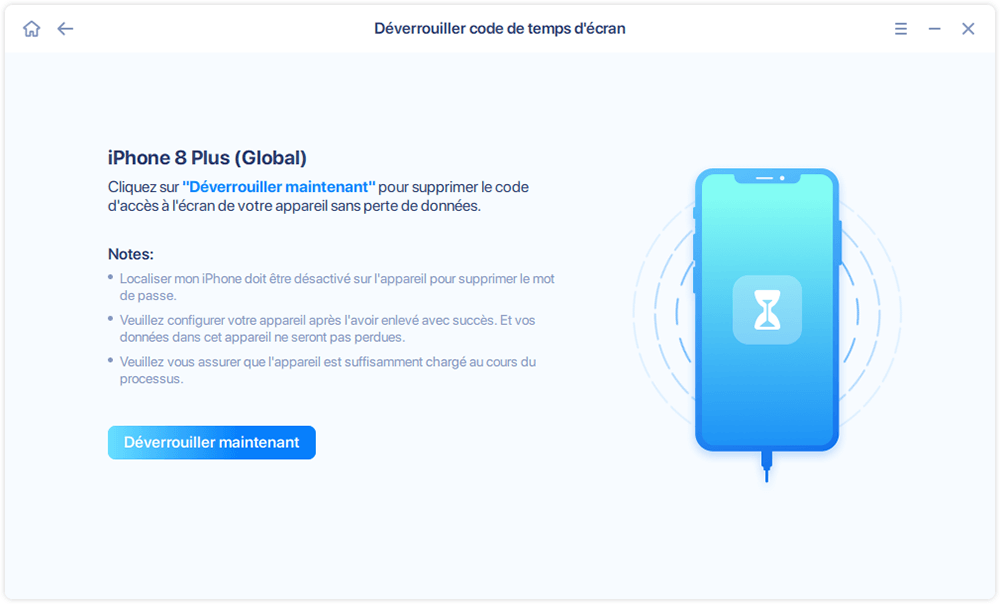
Étape 3. Suivez ensuite les instructions à l'écran pour désactiver "Localiser Mon iPhone". Si "Localiser mon iPhone" est déjà désactivé sur votre iPhone, passez cette étape.
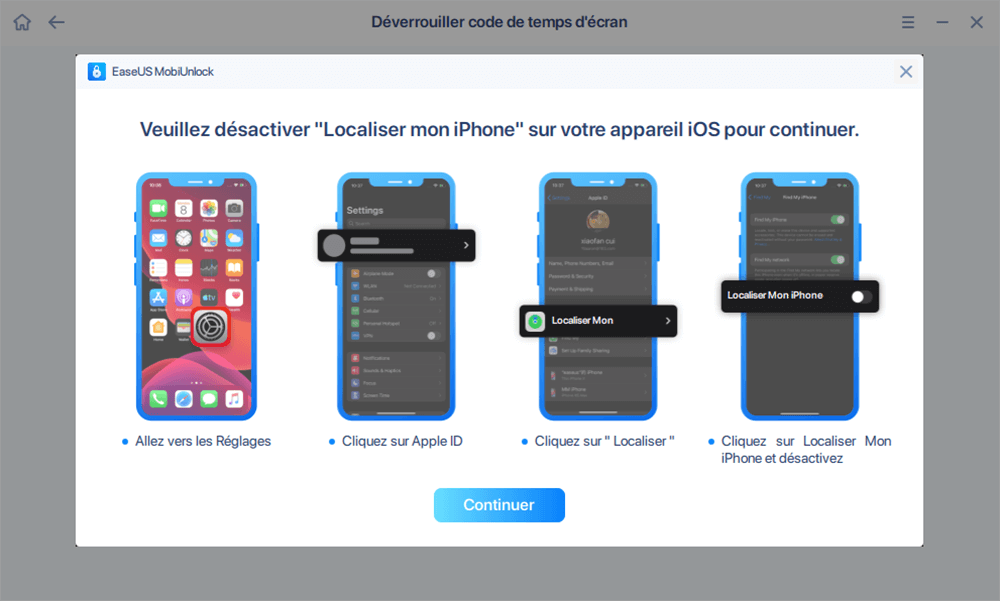
Étape 4. EaseUS MobiUnlock commencera alors à supprimer le code de temps d'écran et à le désactiver. Une fois le processus terminé, allez sur votre iPhone et suivez les instructions à l'écran pour le configurer.
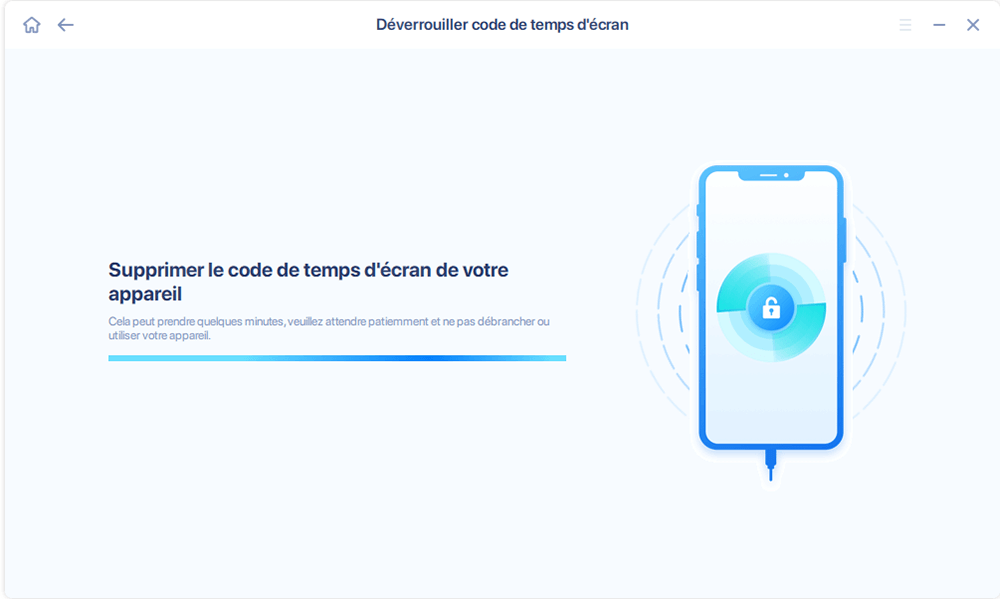
2. Supprimer le contrôle parental sans mot de passe avec iTunes [Perte de données].
Une autre façon de désactiver Temp d'écran sans code d'accès consiste à restaurer votre iPhone ou iPad à partir d'iTunes. Il s'agit en fait d'un processus de reconstruction du système de votre iPhone. Au cours du processus de restauration, iTunes supprime toutes les données et tous les réglages de votre appareil, puis installe la dernière version d'iOS. Évidemment, votre code secret Temp d'écran figure également sur la liste des données à supprimer.
Avant d'effacer votre iPhone, vous pouvez faire une copie des données importantes si vous ne voulez pas perdre de données. Après cela, vous pouvez suivre les étapes suivantes pour supprimer le contrôle parental.
Étape 1. Connectez votre iPhone à l'ordinateur et lancez iTunes.
Étape 2. Dans iTunes, cliquez sur l'icône de votre appareil en haut à gauche de la fenêtre iTunes.
Étape 3. Cliquez sur "Résumé", puis sur "Restaurer l'iPhone".
Étape 4. Cliquez sur "Restaurer" pour lancer la restauration de votre appareil.
Conseils: Si vous utilisez un Mac, vous pouvez lancer le Finder > Connectez votre iPhone à votre Mac > Sélectionnez l'icône de votre appareil > Cliquez sur "Général" en haut de la fenêtre > Cliquez sur "Restaurer l'iPhone".
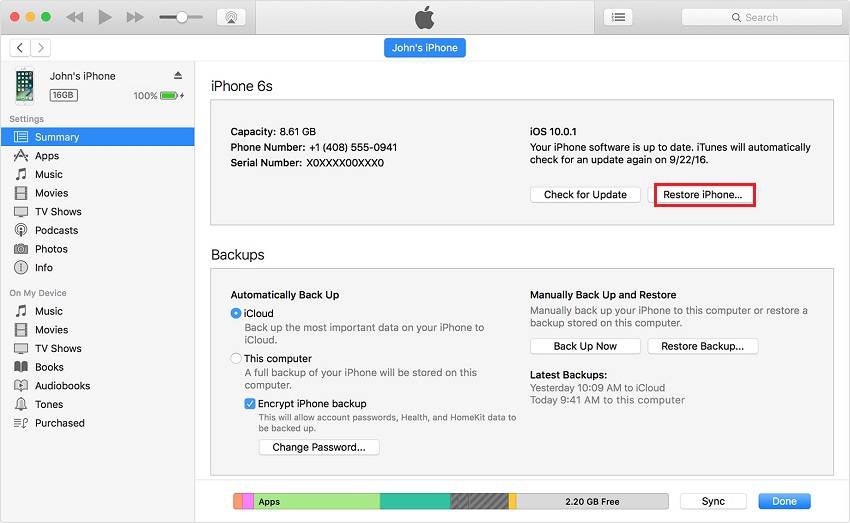
3. Se débarrasser du contrôle parental sur l'iPhone avec un mot de passe
Si vous vous souvenez du mot de passe, cette restriction peut être facilement levée en suivant les étapes suivantes.
Étape 1. Lancez l'application Réglages sur votre iPhone.
Étape 2. Appuyez sur "Temps d'écran".
Étape 3. Appuyez sur "Désactiver le temps d'écran" dans les options.
Étape 4. Suivez les instructions à l'écran pour entrer votre code d'accès et vérifier votre choix.
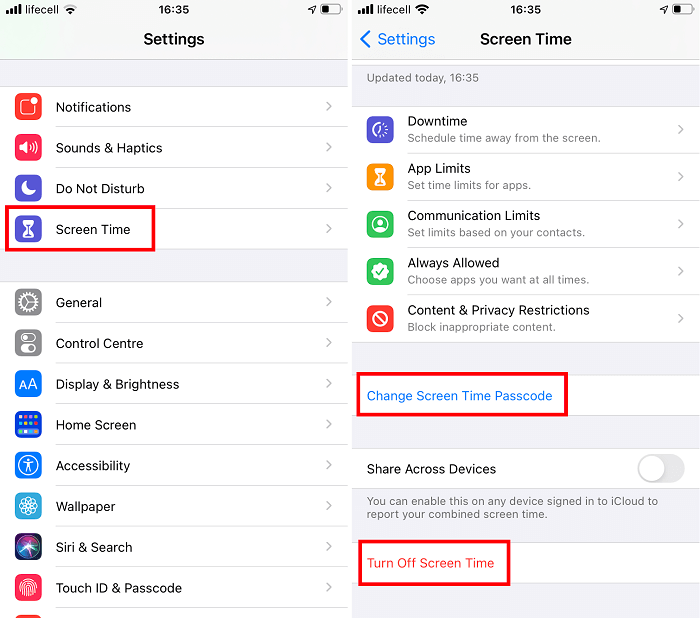
Partie 2. Comment désactiver le contrôle parental sur Android
Dans les directives suivantes, nous allons vous montrer deux façons de désactiver le contrôle parental sur Family Link. Le choix de la méthode dépend de votre capacité à vous souvenir du code PIN à quatre chiffres.
1. Comment supprimer le contrôle parental de Family Link sans code PIN ?
Un moyen simple de supprimer le contrôle parental consiste à effacer les paramètres de contrôle parental associés aux applications Google Play. Cela ne vous obligera pas à saisir le code PIN à quatre chiffres.
Étape 1. Allez dans les paramètres de votre Android.
Étape 2. Sélectionnez "Apps and Notification" ou "Apps" dans les options.
Étape 3. Choisissez "Google Play Store", puis choisissez "Stockage".
Étape 4. Appuyez sur "Effacer les données" et confirmez votre action en cliquant sur "OK".
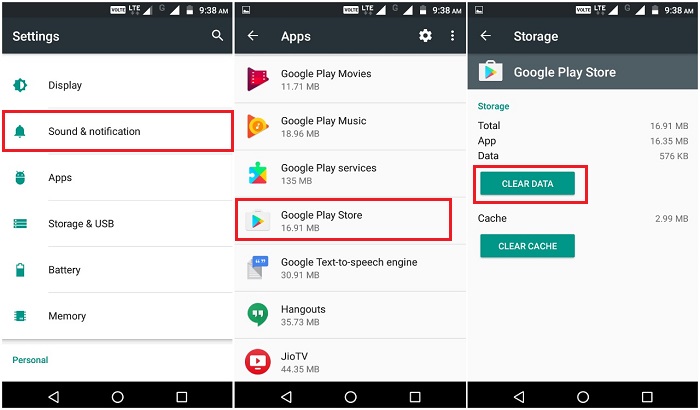
2. Comment désactiver le contrôle parental
Si vous vous souvenez du code PIN associé, vous pouvez facilement modifier les paramètres du contrôle parental dans l'application Google Play.
Étape 1. Sur votre téléphone Android, ouvrez votre Google Play Store.
Étape 2. Dans le Google Play Store, appuyez sur les trois lignes horizontales en haut à gauche de la barre de recherche.
Étape 3. Appuyez sur l'option "Réglages" dans la liste déroulante.
Étape 4. Dans le menu "Contrôles de l'utilisateur", choisissez "Contrôles parentaux".
Étape 5. Désactivez l'option "Contrôle parental".
Étape 6. Une nouvelle fenêtre contextuelle apparaît pour vous demander un code PIN. Saisissez le bon code PIN et cliquez sur OK pour désactiver les paramètres de contrôle parental dans le Google Play Store.
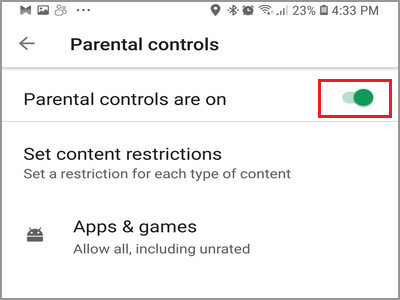
Conclusion
Maintenant, vous connaissez toutes les astuces pour désactiver le contrôle parental sur iPhone ou Android, que vous connaissiez ou non le mot de passe. En fonction du modèle d'appareil que vous utilisez, vous pouvez choisir la bonne méthode à utiliser. Si vous avez des questions sur notre guide, n'oubliez pas de nous contacter. En tout, faites-nous confiance et essayer EaseUS MobiUnlock maintenant.
FAQs sur le contrôle parental Family Link
1. Comment désactiver le contrôle parental Family Link sans que les parents le sache ?
Pour désactiver le contrôle parental Family Link sans que les parents le sachent, il faut accéder aux paramètres du téléphone et retirer le compte Google associé à Family Link. Cela supprimera la gestion des restrictions sans nécessiter le code PIN.
2. Comment désactiver le contrôle parental sur Family Link ?
Pour désactiver le contrôle parental sur Family Link, ouvrez l'application Family Link, sélectionnez l'enfant concerné, allez dans 'Gérer les paramètres', puis 'Contrôles sur Google Play'. De là, modifiez les paramètres de contrôle pour autoriser ou non les restrictions existantes.
3. Comment trouver le mot de passe du contrôle parental ?
Pour retrouver votre mot de passe de contrôle parental, contactez directement le Service Client de votre fournisseur. Ils sont les seuls à pouvoir réinitialiser votre mot de passe de manière sécurisée. Assurez-vous d'avoir vos informations d'utilisateur à portée de main pour faciliter le processus.
Cette page vous a-t-elle aidé ?
Mise à jour par Aveline
Aveline est une nouvelle rédactrice chez EaseUS. Elle est une passionnée de technologie. Ses articles se concentrent principalement sur la récupération de données et les outils multimédias, domaines dans lesquels elle apporte son expertise approfondie.
EaseUS MobiUnlock

Un seul clic pour déverrouiller l'iPhone dans tous les cas de figure !
Taux de succès le plus élevé
DéverrouillerSujets d'actualité
Guide de déverrouillage
- Débloquer un iPhone trouvé ou perdu
- Débloquer un iPhone après de multiples codes faux ?
- Impossible de se déconnecter d'Apple ID
- Réinitialiser l'usine iPad/iPad Mini
- Supprimer le verrouillage d'activation sans Apple ID
- iPhone bloqué en mode SOS d'urgence
- Désactiver Temps d'écran sans code d'accès
- Face ID ne fonctionne pas
- Activation Impossible
- Désactiver le verrouillage de l'écran




